foobar2000用DSP「Stereo Convolver」でヘッドホンの定位を改善させる
ヘッドホンに関してよく挙げられる話題に「頭内定位」または「脳内定位」というものがあります。ヘッドホンで音楽を聞くと頭の中で響いているように感じるという現象です。
ヘッドホンの場合は音が真横から聞こえてくるため、どうしても音の定位が変になりがちです。これを改善するfoobar2000用DSPとして「Dolby Headphone Wrapper」 「Bauer stereophonic-to-binaural」「Crossfeed」などがあります。 foobar2000用DSPではありませんが「Razer Surround」でバーチャル7.1ch化するという方法もあります。
この記事では類似のDSPである「Stereo Convolver」を使って頭内定位を解消する方法を紹介します。
ヘッドホンリスニング用DSPの不満点
上で紹介したDSPは導入が楽な反面、少し不満な部分もあります。
まずDolby Headphone Wrapperは定位の改善効果は高いですが、音にリバーブ(残響)がかかるため、音楽を原音に近いまま聴くという目的には不向きです。
また、サンプリング周波数が48000Hzまでしか対応しておらず、最近増えてきたハイレゾ音源を再生するにはダウンサンプリングを行う必要があります。知覚できるほどの違いはないでしょうが、微妙に損した気分になります。
Razer Surroundはリバーブがなく定位の調節もできるので優秀ですが、こちらも対応する量子化ビット数とサンプリング周波数は16bit 48000Hzまでです。
Bauer stereophonic-to-binauralとCrossfeedはサンプリング周波数の問題はクリアできますが、定位の改善効果は今ひとつのように思います。
「Stereo Convolver」はヘッドホンの特性に合わせて定位を調節可能
上で述べた不満点をほぼ全て解消できるDSPとしてStereo Convolver(foo_dsp_stereoconv)を紹介します。このDSPはHRTF(頭部伝達関数)を少しづつ変化させたサンプル音源を使って、ヘッドホンに合わせて定位の調節ができます。
設定の難易度は高いですが、かなり凝った設定が可能です。音の定位はRazer Surroundを超える全方位(360度)に設定可能な上、仰俯角(上下方向)も調節できます。以下で設定方法を説明します。
Stereo Convolverの設定手順
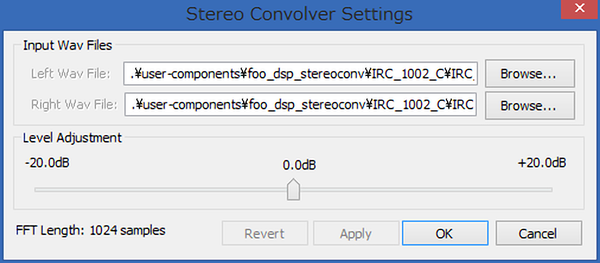
foo_dsp_stereoconvのインストール
オリジナルの配布元は削除されているようなので、代わりに Stereo Convolver (foo_dsp_stereoconv) - Hydrogenaudio Forumsからfoo_dsp_stereoconv_v1_0_1.zipをダウンロードします。
foobar2000のインストールされたフォルダ内にあるuser-componentsというフォルダの中にfoo_dsp_stereoconvというフォルダを作ります。その中に圧縮ファイル内のfoo_dsp_stereoconv.dllをコピーします。例「C:\Program Files (x86)\foobar2000\user-components\foo_dsp_stereoconv\foo_dsp_stereoconv.dll」
foobar2000が起動中の場合、プログラムを再起動すればfoo_dsp_stereoconvが読み込まれます。
サンプル音源をダウンロードしてヘッドホンで聞く
以下のサイトのデモサウンド(wavファイル)を全てダウンロードします(ダウンローダを使うと楽)。このファイルをプレイリストに順番に並べてヘッドホンで聞いていき、音の動きが最も自然だと思うファイルの番号を覚えておきます(IRC_10XX_P345)。DSPは一切使わず、原音のまま聞くようにしましょう。
http://recherche.ircam.fr/equipes/salles/listen/sounds.html

インパルス応答ファイルのダウンロード
デモサウンドで番号が決まったら、以下のページから対応する番号のIRC_10XX.zipをダウンロードします。
http://recherche.ircam.fr/equipes/salles/listen/download.html
設定に使うのは圧縮ファイル内の「COMPENSATED\WAV\IRC_10XX_C」というフォルダです。このIRC_10XX_Cフォルダを中身ごと任意の場所(foo_dsp_stereoconvをインストールしたフォルダなど)にコピーします。
foo_dsp_stereoconvにインパルス応答ファイルを設定する
foobar2000のメニューからFile/Preferences/Playback/DSP Managerに進み、Stereo Convolverをアクティブにします。Configure selectedを押して設定画面を呼び出し、Left Wav FileとRight Wav Fileに個別にインパルス応答ファイルを設定します。
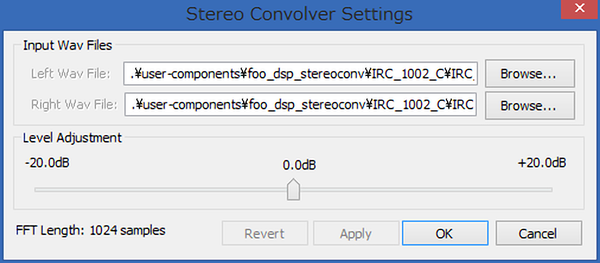
インパルス応答ファイルは「IRC_1002_C_R0195_T120_P345.wav」のような名前になっています。1002はHRTFの識別番号です。R0195はスピーカーからの距離で、1.95mを表しています。これら2つは圧縮ファイル内では全て同じなので、設定上は気にする必要はありません。
T120はスピーカーの方位(度)を表し、左音声と右音声で選ぶべき度数が変わります。時計回りに度数が増えていき、T000(0度)は真後ろ、T090は左真横、T180は真前、T270は右真横になります。
P345はスピーカーの上下方向(度)を表し、P000は水平、P045は45度斜め上、P090は真上です。P315は45度斜め下、P345は15度斜め下になります。
初めて設定する場合
どのファイルを設定すればいいか分からない場合は、以下の手順で最適な設定を探します。
- 最初にLeftとRightの両方に「IRC_10XX_C_R0195_T180_P345.wav」を設定する(スピーカーが真前、少し下に設置されていると想定)
- 「Apply」ボタンを押して設定を適用し、適当な音楽を再生して音が前方定位になっているか確認する
- Leftに「IRC_10XX_C_R0195_T165_P345.wav」、Rightに「IRC_10XX_C_R0195_T195_P345.wav」を設定し、もう1度設定を適用して定位を確認する(スピーカーの位置を左右に少し広げる)
- 「Leftの度数を15減らし、Rightの度数を15増やす」という手順を繰り返し、音が自然に聞こえる度数を探していく
- 方位が決まったら上下方向(P345の部分)を変えて微調整する。上下なので、LeftとRightの度数は同じで構わない
HD598の設定例
HD598の場合はLeftが「IRC_1002_C_R0195_T120_P345.wav」、Rightが「IRC_1002_C_R0195_T240_P345.wav」で自然に聞こえるように思います。最適なHRTFは聞く人の個人差で変わってくるので、この設定が正しいとは限りません。
しかしヘッドホンが同じならば設定はだいたい似たものになるはずなので、ヘッドホンごとに最適設定のデータベースを作れば有用かもしれません。